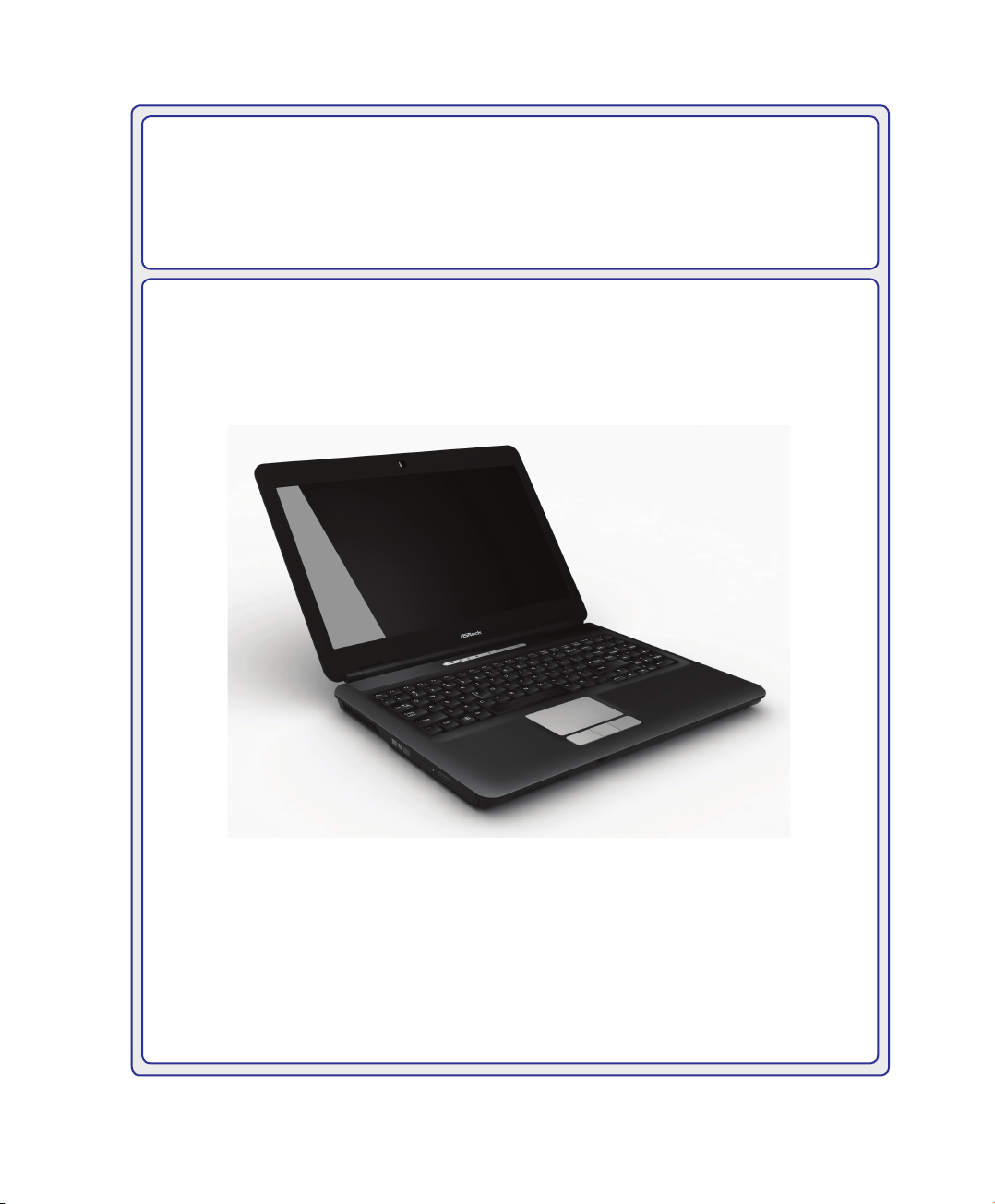
Multi Book M15
Bedienungsanleitung
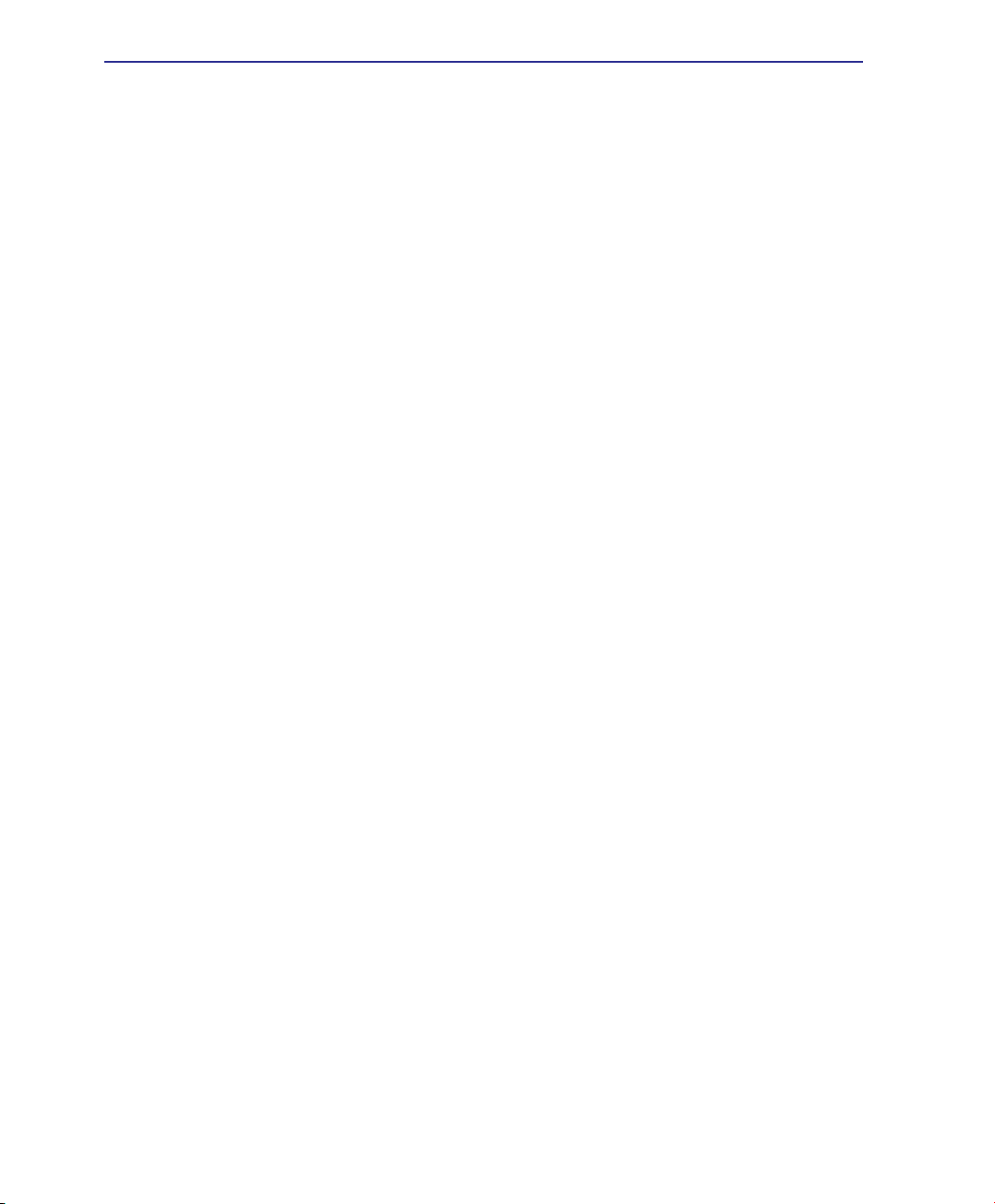
Inhalt
Inhaltsverzeichnis
is
1. Einführung
Über diese Bedienungsanleitung................................................................................6
Hinweise für dieses Handbuch ..............................................................................6
2. Kennenlernen der Einzelteile
Oberseite ..................................................................................................................10
Vorderseite ............................................................................................................... 12
Rückseite ..................................................................................................................12
Rechte Seite .............................................................................................................14
Linke Seite ................................................................................................................15
3. Erste Schritte
Stromversorgungssystem .........................................................................................18
Arbeiten mit Netzstrom ............................................................................................
Arbeiten mit Akkustrom ........................................................................................19
Einschalten des Notebook-PCs ........................................................................... 20
Überprüfen der Akkuladung ................................................................................. 21
Auaden des Akkus ............................................................................................. 21
Stromversorgungsoptionen ..................................................................................22
Energieverwaltungsarten ..................................................................................... 23
Energiesparmodus und Ruhezustand .................................................................23
Thermische Energiesteuerung .............................................................................23
Besondere Tastaturfunktionen ..................................................................................24
Farbige Hotkeys .......................................................................................................
Microsoft Windows-Tasten ................................................................................... 26
Tastatur als ein numerisches Tastenfeld .............................................................26
Tastatur als Cursor ............................................................................................... 26
Statusanzeigen .................................................................................................... 27
4. Benutzen des Notebook-PCs
Zeigegerät ................................................................................................................30
Benutzen des Touchpads .....................................................................................30
2
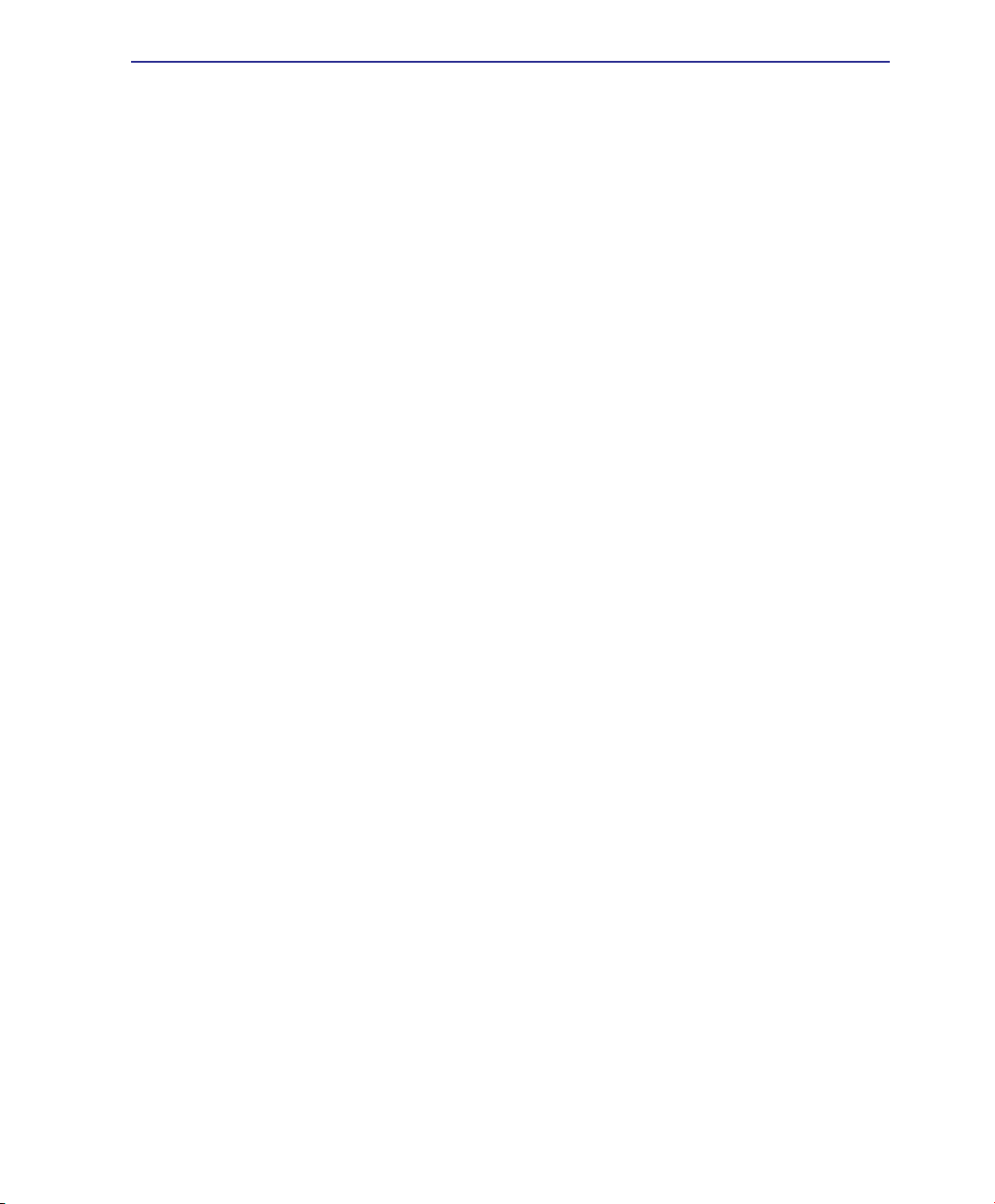
Inhalt
Inhaltsverzeichnis (Forts.)
Multi-Touch-Benutzung .......................................................................................31
Pege des Touchpads ..........................................................................................32
Automatisches Deaktivieren des Touchpads .......................................................32
Flash-Speicherkartenlesegerät ............................................................................ 33
Optisches Laufwerk .............................................................................................34
Festplatte ............................................................................................................. 36
Arbeitsspeicher (RAM) .........................................................................................37
Anschlüsse und Verbindungen .................................................................................38
Netzwerkanschluss .............................................................................................. 38
Modemanschluss ................................................................................................. 39
Drahtlos-LAN-Verbindung (auf ausgewählten Modellen) ..................................... 40
Windows Drahlosnetzwerkverbindung .................................................................41
Bluetooth-Drahtlosverbindung (auf ausgewählten Modellen) .............................. 42
3
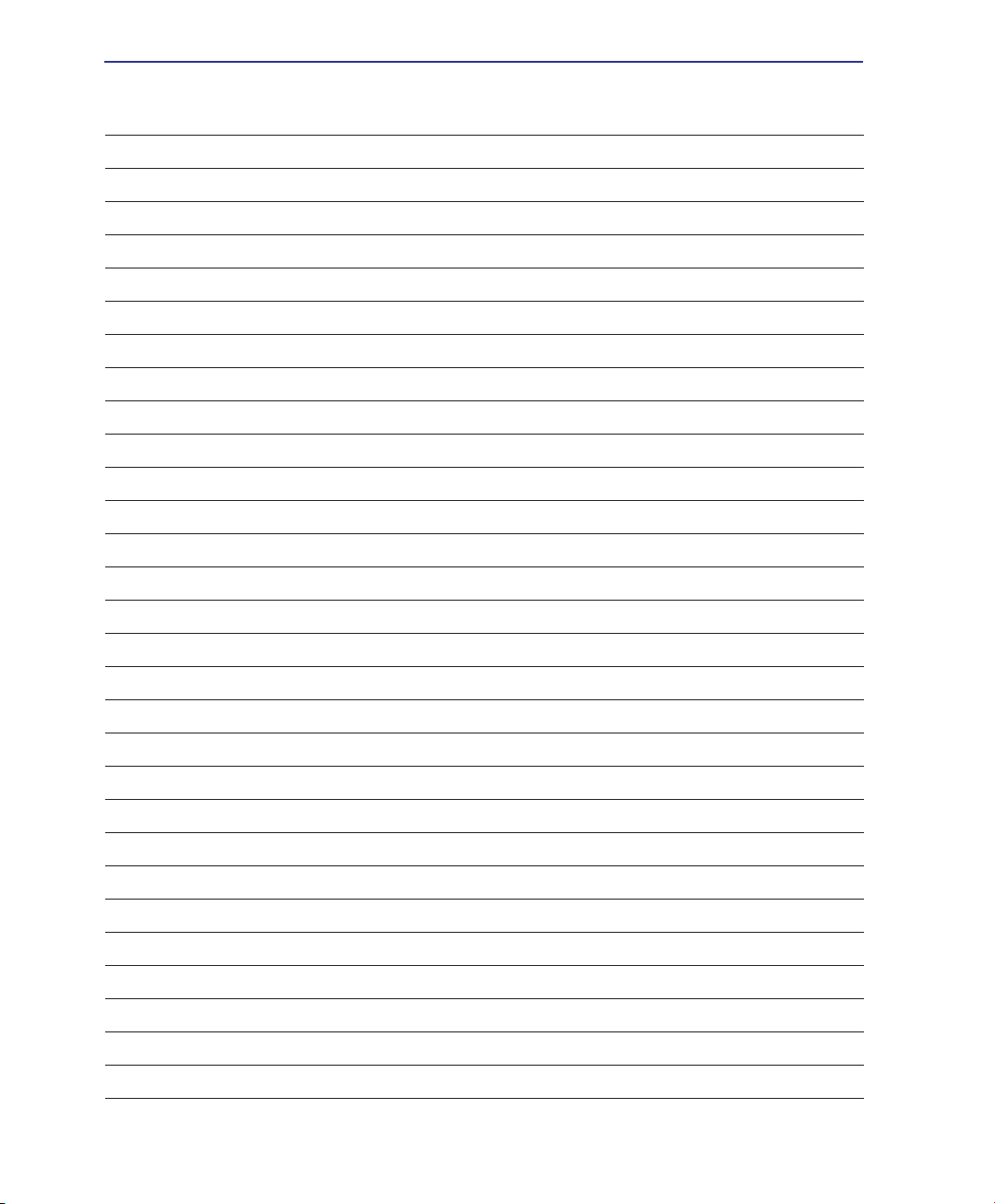
Inhalt
4
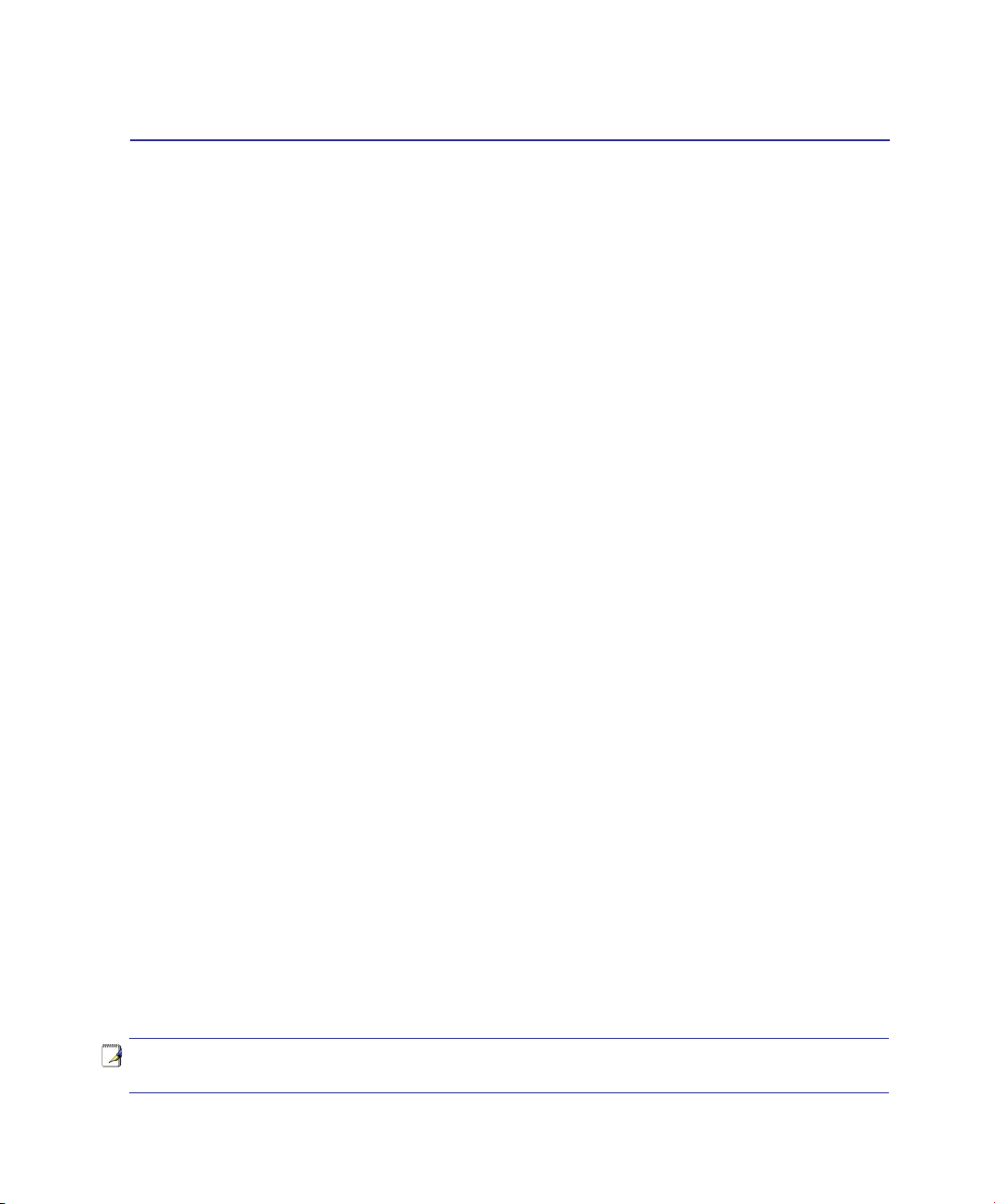
1. Einführung
Über diese Bedienungsanleitung
Hinweise für dieses Handbuch
Sicherheitsmaßnahmen
HINWEIS: Fotos und Symbole in diesem Handbuch dienen nur dem künstlerischen
Ausdruck und zeigen nicht, was tatsächlich in dem Produkt benutzt wird.
5
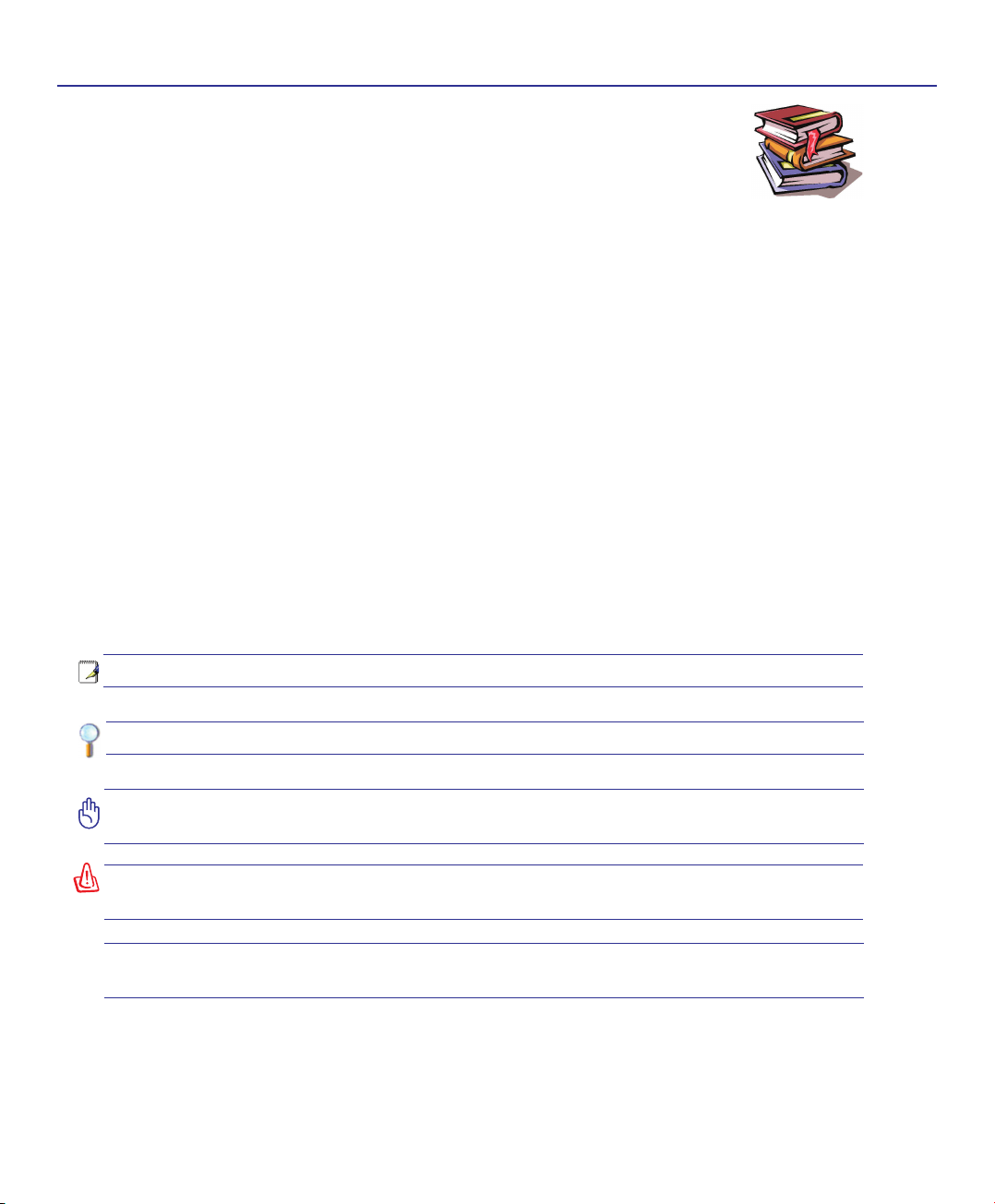
1 Einführung in den Notebook-PC
Über diese Bedienungsanleitung
Sie lesen die Bedienungsanleitung des Notebook-PCs. Diese Bedienungsanleitung informiert Sie über die unterschiedlichen Komponenten in dem Notebook-PC sowie Ihre
Benutzung. Diese Bedienungsanleitung ist in folgende Hauptabschnitte gegliedert:
1. Einführung in den Notebook-PC
Stellt Ihnen den Notebook-PC und diese Bedienungsanleitung vor.
2. Kennenlernen der Einzelteile
Informiert Sie über die Komponenten des Notebook-PCs.
3. Erste Schritte
Informiert Sie darüber, wie Sie den Notebook-PC erstmalig benutzen sollten.
4. Benutzen des Notebook-PCs
Informiert Sie über die Benutzung der Komponenten des Notebook-PCs.
5. Anhang
Stellt Ihnen optionale Zubehörteile vor und gibt Ihnen zusätzliche Informationen.
Hinweise für dieses Handbuch
Einige wenige zu beachtende Hinweise und Warnungen in Fettschrift sind durchgehend in dieser Anleitung
aufgeführt, um bestimmte Aufgaben auf sichere und lückenlose Weise fertigzustellen. Diese Hinweise
besitzen unterschiedliche Wichtigkeitsgrade, die wie folgt beschrieben werden:
HINWEIS: Tipps und Informationen für spezielle Situationen.
TIPP: Tipps und nützliche Informationen für die Fertigstellung von Aufgaben.
WICHTIG! Wesentliche Informationen, die befolgt werden müssen, damit Daten, Komponenten oder Personen keinen Schaden nehmen.
WARNUNG! Wichtige Informationen, die für einen zuverlässigen Betrieb befolgt werden
müssen.
< >
Text in < > oder [ ] steht für eine Taste auf der Tastatur; geben Sie nicht die Zeichen <
> oder [ ] und die in Klammern stehenden Buchstaben ein.
[ ]
6

Einführung in den Notebook-PC 1
Sicherheitsmaßnahmen
Die folgenden Sicherheitsmaßnahmen dienen dazu, die Lebenszeit des Notebook-PCs zu verlängern.
Beachten Sie alle Vorsichtsmaßnahmen und Anweisungen. Überlassen Sie alle Wartungsarbeiten dem
qualizierten Kundendienst, abgesehen von den Beschreibungen in diesem Handbuch. Benutzen Sie keine
beschädigten Netzleitungen, Zubehörteile oder andere Peripheriegeräte. Benutzen Sie keine aggressiven
Lösungsmittel wie Verdünner, Benzin oder andere Chemikalien auf oder in der Nähe der Oberäche.
WICHTIG! Vor dem Reinigen müssen Sie den Netzstecker abziehen und den Akku
herausnehmen. Wischen Sie den Notebook-PC mit einem sauberen Zelluloseschwamm
oder einem Fensterleder ab, der/das mit einer Lösung aus einem nicht aggressiven
Reinigungsmittel und ein paar Tropfen warmem Wasser befeuchtet ist, und reiben Sie
den Notebook-PC hiernach mit einem trockenen Tuch trocken.
NICHT auf unebene oder unstabile
Arbeitsflächen stellen. Wenden Sie
sich an den Kundendienst, wenn das
Gehäuse beschädigt ist.
NICHT auf den Bildschirm drücken
oder ihn berühren. Nicht zusammen
mit kleinen Gegenständen aufbewahren, die den Notebook-PC verkratzen
oder in ihn eindringen könnten.
NICHT schmutzigen oder staubigen
Umgebungen aussetzen. NICHT bei
Gasaustritt in Betrieb setzen.
NICHT den Notebook-PC auf Ihrem
Schoß oder einem anderen Körperteil
stehen lassen, um ein Unbehagen oder
Verletzungen aufgrund von Hitze zu
vermeiden.
GEFAHRLOSE TEMPERATUR:
Dieser Notebook-PC darf nur in
Umgebungen benutzt werden, deren
Raumtemperaturen zwischen 5°C
(41°F) und 35°C (95°F) liegen.
NICHT den Notebook-PC zusammen
mit dem Hausmüll entsorgen. Erkundigen Sie sich nach den örtlichen
Bestimmungen zur Entsorgung von
Elektronikaltgeräten.
KEINE Gegenstände auf den Notebook-PC abstellen oder auf ihn fallenlassen und keine Fremdgegenstände in
ihn hineinstecken.
NICHT starken magnetischen oder
elektrischen Feldern aussetzen.
NICHT Flüssigkeiten, Regen oder
Feuchtigkeit aussetzen oder in deren
Nähe benutzen. NICHT das Modem
während eines Gewitters benutzen.
Akkusicherheitswarnung:
NICHT den Akku ins Feuer werfen.
NICHT die Kontakte kurzschließen.
NICHT den Akku zerlegen.
BETRIEBSLEISTUNG: Beziehen
Sie sich auf die Angaben auf dem
Leistungsschild auf der Unterseite des
Notebook-PCs und achten Sie darauf,
dass Ihr Netzteil mit den Leistungsangaben übereinstimmt.
NICHT den Notebook-PC tragen
oder mit irgendwelchen Materialien
abdecken, wenn er eingeschaltet ist,
denn dadurch verschlechtert sich die
Luftzirkulation, wie z.B. in einer
Tragetasche.
7

1 Einführung in den Notebook-PC
8
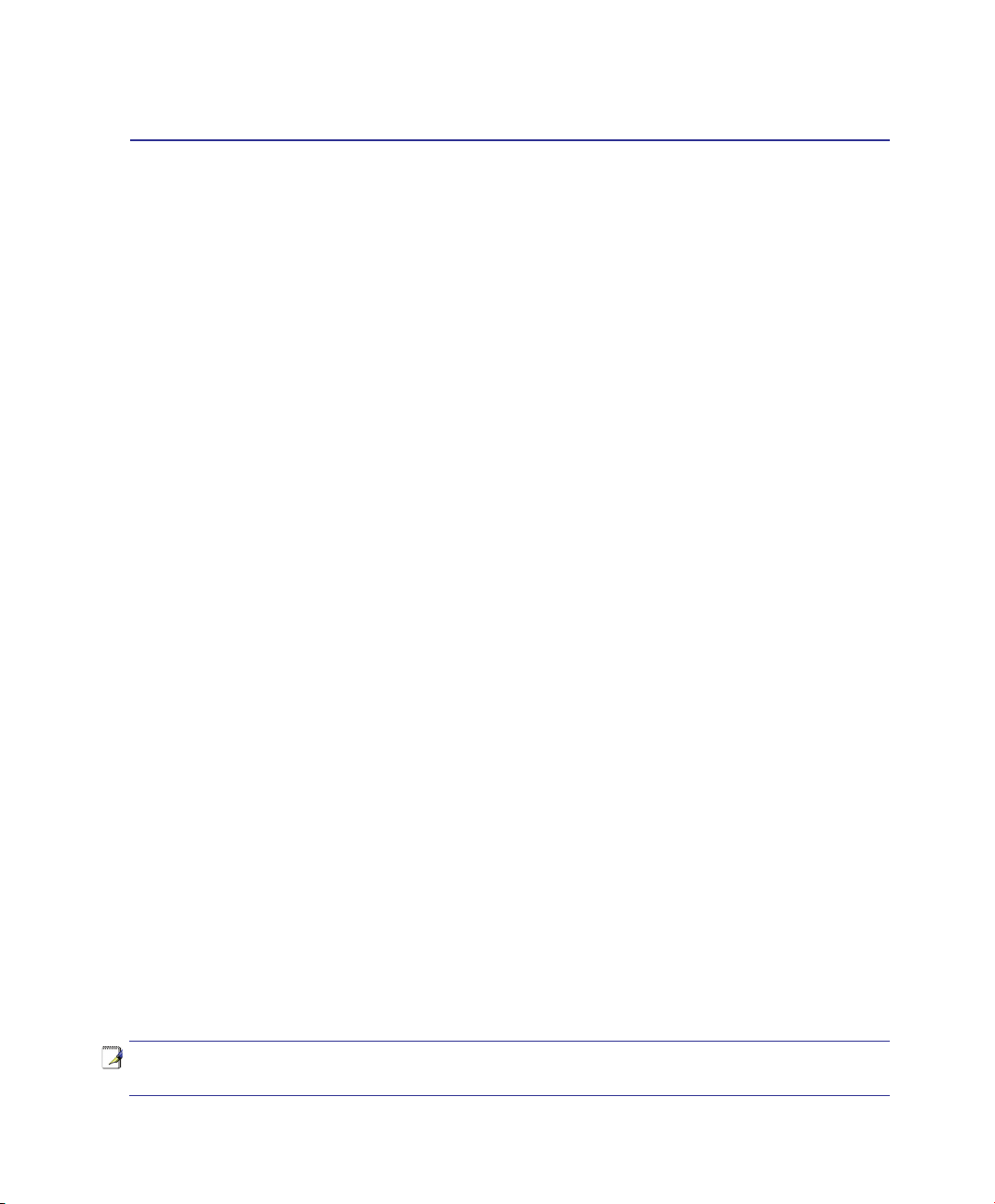
2. Kennenlernen der Einzelteile
Die Grundseiten des Notebook-PCs
HINWEIS: Fotos und Symbole in diesem Handbuch dienen nur dem künstlerischen
Ausdruck und zeigen nicht, was tatsächlich in dem Produkt benutzt wird.
9
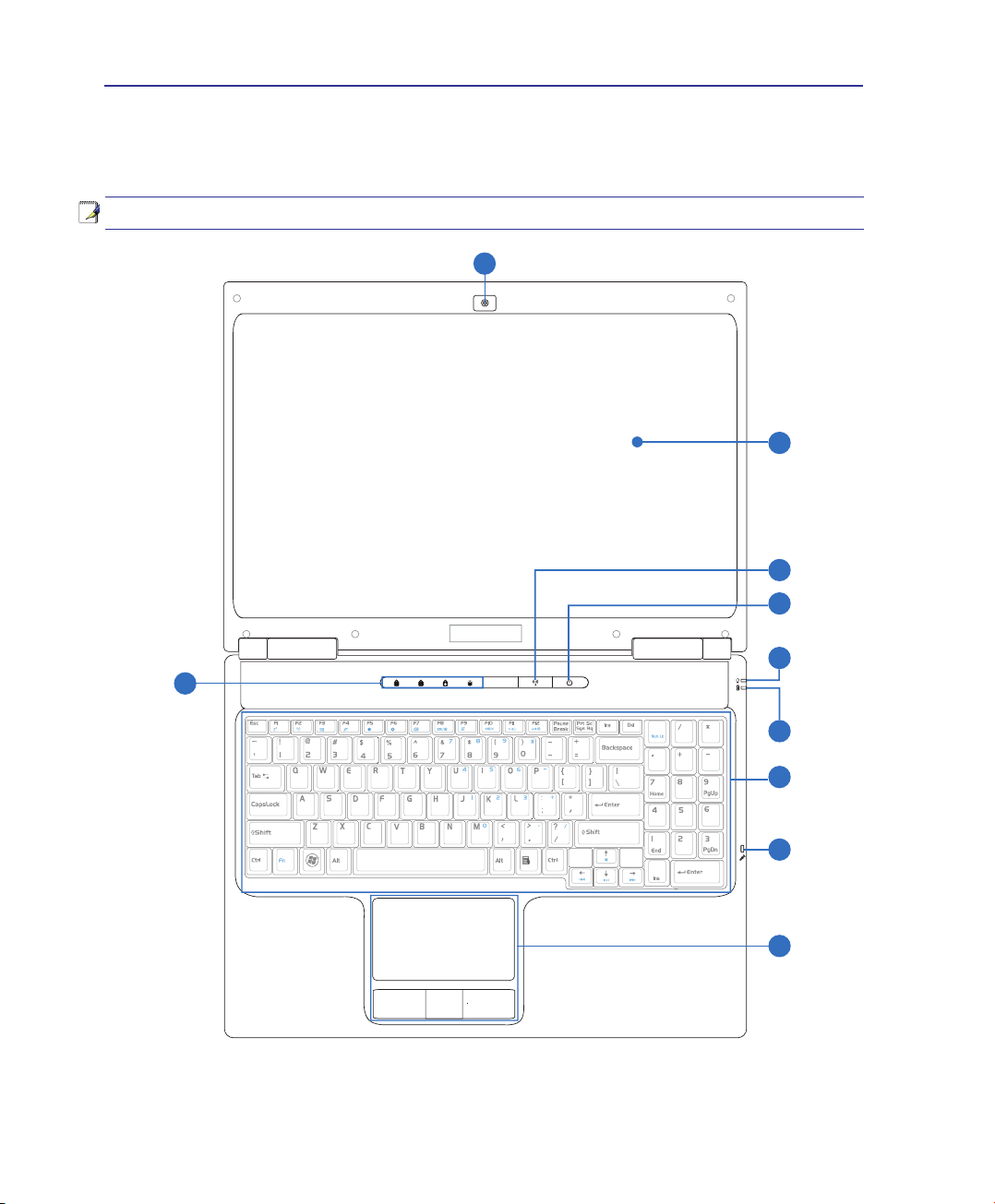
2 Kennenlernen der Einzelteile
3
2
5
4
6
7
8
9
1
1 0
Oberseite
Identizieren Sie die Komponenten auf dieser Seite des Notebook-PCs anhand nachstehender Abbildung.
HINWEIS: Die Tastatur fällt je nach Region unterschiedlich aus.
10
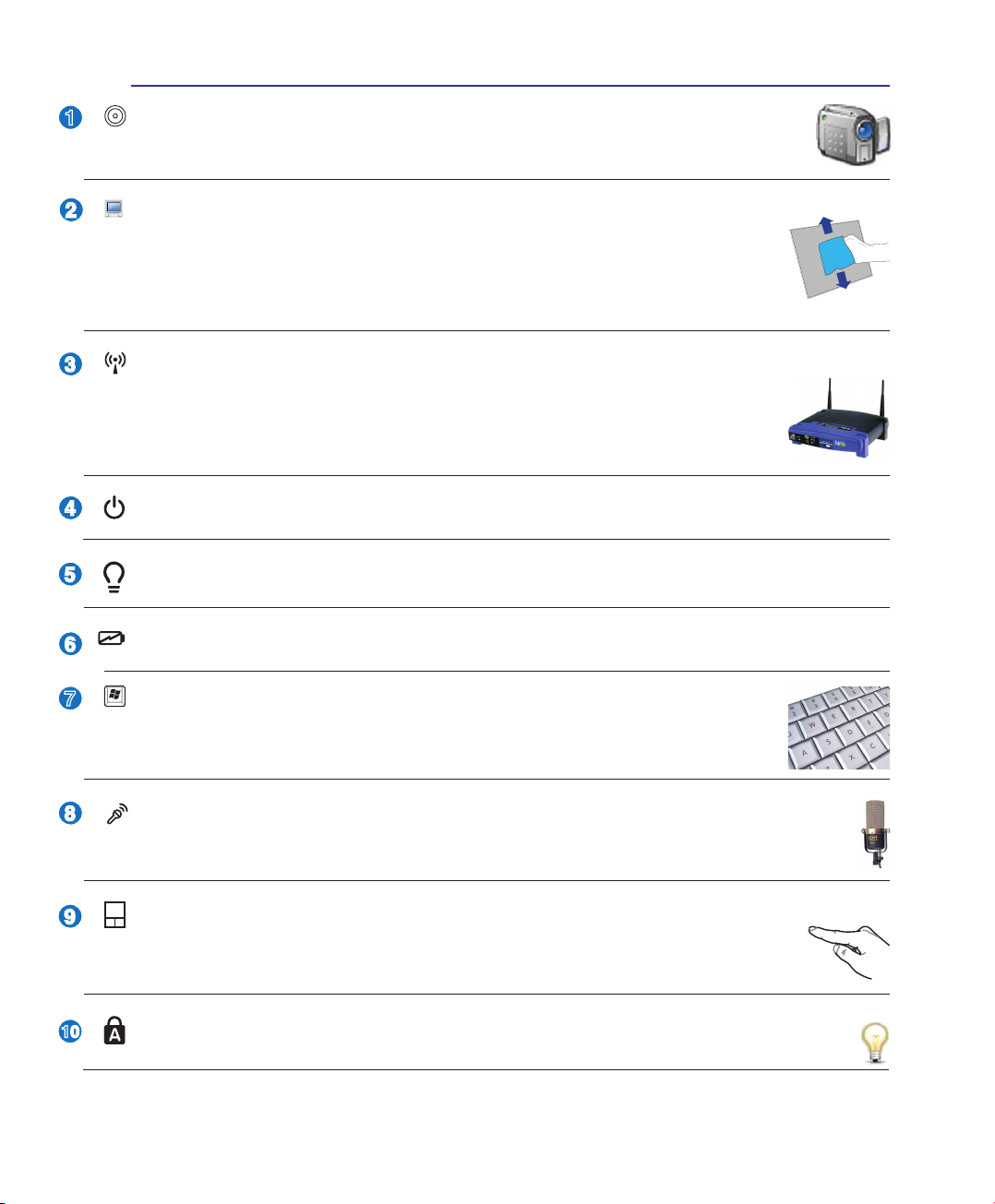
Kennenlernen der Einzelteile 2
2
3
4
5
6
1
7
8
10
9
Kamera
Bildschirm
Drahtlos-Switch
Netzschalter (Details folgen später in diesem Dokument)
Betriebsanzeige (Details folgen später in diesem Dokument)
Akkuladeanzeige
(Details folgen später in diesem Dokument)
Tastatur
Mikrofon (eingebaut)
Touchpad und Tasten
Statusanzeigen (oben)
11
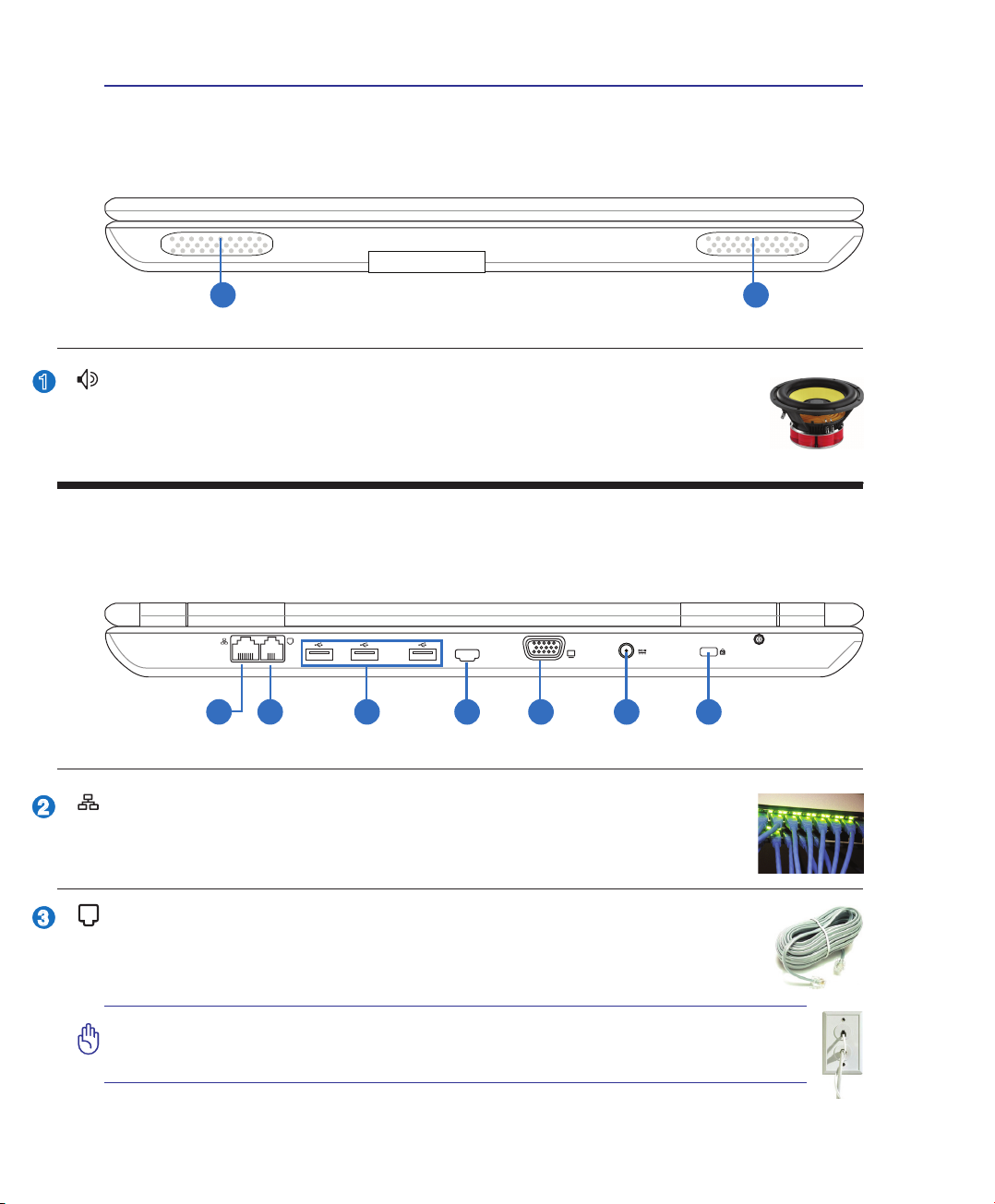
2 Kennenlernen der Einzelteile
42 3
5
6
7
HDMI
8
11
1
2
3
Vorderseite
Identizieren Sie die Komponenten auf dieser Seite des Notebook-PCs anhand nachstehender Abbildung.
Lautsprecher (links und rechts)
Rückseite
Identizieren Sie die Komponenten auf dieser Seite des Notebook-PCs anhand nachstehender Abbildung.
LAN-Anschluss
Modemanschluss (auf ausgewählten Modellen)
WICHTIG! Das eingebaute Modem unterstützt nicht die Spannung, die bei Digitaltelefonsystemen verwendet wird. Verbinden Sie den Modemanschluss nicht
mit einem Digitaltelefonsystem, denn sonst wird Ihr Notebook-PC beschädigt.
12
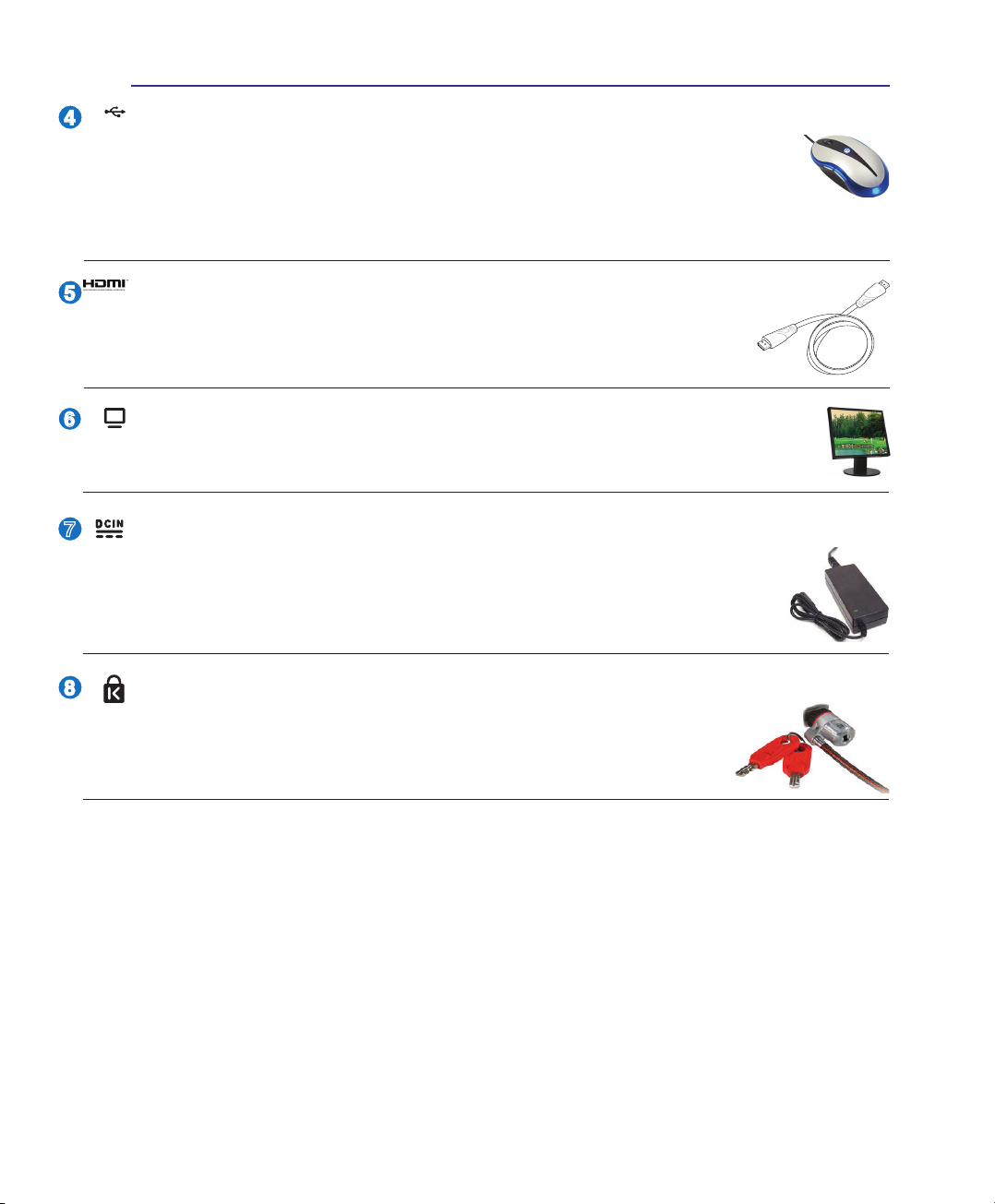
Kennenlernen der Einzelteile 2
4
6
5
7
8
USB-Anschluss (2.0/1.1) (auf ausgewählten Modellen)
HDMI (High-Denition Multimedia Interface)
Monitoranschluss
Gleichstromeingang
ACHTUNG: KANN WÄHREND DES BETRIEBS WARM BIS HEISS WERDEN. SIE
DÜRFEN DAS NETZTEIL NICHT ABDECKEN UND NICHT IN DIE NÄHE IHRES
KÖRPERS BRINGEN.
Anschluss für Kensington
®
-Diebstahlsicherung
13

2 Kennenlernen der Einzelteile
13
10
11
9
10
1 1
12 13
12
9
Rechte Seite
Identizieren Sie die Komponenten auf dieser Seite des Notebook-PCs anhand nachstehender Abbildung.
Kopfhörerausgang
Mikrofoneingang
USB-Anschluss (2.0/1.1) (auf ausgewählten Modellen)
Flash-Speicherkartenlesegerät
Statusanzeigen (seitlich)
14

Kennenlernen der Einzelteile 2
14
14
Linke Seite
Identizieren Sie die Komponenten auf dieser Seite des Notebook-PCs anhand nachstehender Abbildung.
Optisches Laufwerk
15

2 Kennenlernen der Einzelteile
16

3. Erste Schritte
Arbeiten mit Netzstrom
Arbeiten mit Akkustrom
Einschalten des Notebook-PCs
Überprüfen der Akkuladung
Einschaltoptionen
Energieverwaltungsarten
Besondere Tastaturfunktionen
Schalter und Statusanzeigen
HINWEIS: Fotos und Symbole in diesem Handbuch dienen nur dem künstlerischen
Ausdruck und zeigen nicht, was tatsächlich in dem Produkt benutzt wird.
17

3 Erste Schritte
Stromversorgungssystem
Arbeiten mit Netzstrom
Die Stromversorgung des Notebook-PCs besteht
aus zwei Teilen: dem Netzteil und dem Akkustromsystem. Das Netzteil wandelt Netzstrom von
einer Steckdose zu Gleichstrom um, mit dem der
Notebook-PC dann betrieben wird. Ihr NotebookPC wird mit einem Universalnetzteil ausgeliefert.
Dies bedeutet, dass Sie die Netzleitung an eine
Steckdose mit 100-120 Volt oder 220-240 Volt
anschließen können, ohne dabei Schalter einstellen
oder Transformatoren benutzen zu müssen. Je nach
Land ist eventuell ein Adapter erforderlich, um die
dem US-Standard entsprechende, mitgelieferte
Netzleitung an einen anderen Standard anzuschließen. In den meisten Hotels sind Universalanschlüsse
vorhanden, die unterschiedliche Netzleitungen und Spannungen unterstützen. Am besten erkundigen
Sie sich bei einer Person mit Reiseerfahrung (Reisebüro) nach den Netzstromspannungen, wenn Sie das
Netzteil auf Ihren Reisen in andere Länder mitnehmen möchten.
TIPP: Sie können eine Reiseaustattung für den Notebook-PC erwerben, die Adapter
für Stromversorgung und Modem für fast jedes Land enthalten.
WICHTIG! Es kann zu Beschädigungen kommen, wenn Sie den Notebook-PC mit
einem andersartigen Netzteil betreiben oder das Netzteil des Notebook-PCs für die
Stromversorgung anderer Elektrogeräte benutzen. Wenn Sie bemerken sollten, dass
das Netzteil Rauch, einen verbrannten Geruch oder extreme Hitze erzeugt, dann
wenden Sie sich an den Kundendienst. Kontaktieren Sie den Kundendienst, wenn Sie
vermuten, dass das Netzteil fehlerhaft ist. Ein fehlerhaftes Netzteil kann den Akku und
auch den Notebook-PC beschädigen.
HINWEIS: Dieser Notebook-PC besitzt - je nach Region - einen Netzstecker mit zwei
oder drei Kontaktstiften. Bei einem Netzstecker mit drei Kontaktstiften müssen Sie ihn
an eine geerdete Netzsteckdose oder ein sachgemäß geerdetes Netzteil anschließen,
um einen gefahrlosen Betrieb des Notebook-PCs zu gewährleisten.
WARNUNG! DAS NETZTEIL KANN WÄHREND DES BETRIEBS WARM BIS HEISS
WERDEN. SIE DÜRFEN DAS NETZTEIL NICHT ABDECKEN UND NICHT IN DIE NÄHE
IHRES KÖRPERS BRINGEN.
18

Erste Schritte 3
1
2
Arbeiten mit Akkustrom
Der Notebook-PC ist für den Betrieb mit einem herausnehmbaren Akku ausgelegt. Der Akku besteht
aus mehreren Akkuzellen, die zusammen in einem Gehäuse untergebracht sind. Ein voll aufgeladener
Akku liefert mehrere Stunden Akkustrom, was mithilfe der Funktionen für Energieverwaltung im BIOSSetup verlängert werden kann. Zusätzliche Akkus sind optional verfügbar und können separat bei einer
Verkaufsstelle für Notebook-PCs erworben werden.
Installieren und Herausnehmen des Akkus
Eventuell ist der Akku bereits in Ihrem Notebook-PC installiert. Erhalten Sie Ihren Notebook-PC ohne
installierten Akku, müssen Sie ihn anhand der folgenden Schritte installieren.
WICHTIG! Versuchen Sie niemals, den Akku bei eingeschaltetem Notebook-PC herauszunehmen, denn Sie könnten Ihre Arbeitsdaten verlieren.
So wird der Akku installiert:
WICHTIG! Benutzen Sie nur Akkus und Netzteile, die diesem Notebook-PC beigefügt
oder speziell vom Hersteller oder der Verkaufsstelle für eine Benutzung mit diesem
Modell genehmigt sind, denn andernfalls könnte der Notebook-PC beschädigt
werden.
WARNUNG! Aus Sicherheitsgründen dürfen Sie den Akku NICHT ins Feuer
werden, die Kontakte NICHT kurzschließen und den Akku NICHT zerlegen.
Funktioniert der Akku aufgrund von Aufprall nicht mehr richtig oder ist er
beschädigt, schalten Sie den Notebook-PC aus und kontaktieren Sie eine
autorisierte Kundendienststelle.
So wird der Akku entfernt:
19

3 Erste Schritte
Einschalten des Notebook-PCs
Wenn Sie den Notebook-PC einschalten, erscheint seine Einschaltmeldung auf dem Bildschirm. Gegebenenfalls können Sie die Helligkeit mit den Hotkeys einstellen. Müssen Sie das BIOS-Setup zur Einstel-
lung oder Modizierung der Systemkonguration ausführen, drücken Sie [F2] während des Systemstarts,
um das BIOS-Setup aufzurufen. Drücken Sie während der Anzeige des Begrüßungsbildes die [Tabulatortaste], können Sie die standardmäßigen Systemstartinformationen, z.B. die BIOS-Version, sehen.
Drücken Sie die [ESC]-Taste, erscheint ein Systemstartmenü mit einer Auswahl einer Startmöglichkeiten
von Ihren verfügbaren Laufwerken.
HINWEIS: Vor dem eigentlichen Systemstart blinkt der Bildschirm, wenn der NotebookPC eingeschaltet wird. Dies ist Teil der Testroutine des Notebook-PCs und weist nicht
auf ein Problem mit dem Bildschirm hin.
WICHTIG! Zum Schutz der Festplatte müssen Sie nach dem Ausschalten des NotebookPCs stets mindestens 5 Sekunden warten, bevor Sie ihn wieder einschalten.
WARNUNG! NICHT den Notebook-PC tragen oder mit irgendwelchen Materialien abdecken, wenn er eingeschaltet ist, denn dadurch verschlechtert sich die Luftzirkulation, wie z.B. in einer Tragetasche.
WICHTIG! Werden nach Ausführung eines Softwareprogramms zur Festplattenprüfung während des Systemstarts weiterhin Warnungen ausgegeben, sollten Sie Ihren
Notebook-PC zum Kundendienst in die Reparatur bringen. Bei weiterer Benutzung
könnten Sie Ihre Daten verlieren.
20

Erste Schritte 3
Überprüfen der Akkuladung
Das Akkusystem implementiert den Smart Akku-Standard unter Windows, der es dem Akku ermöglicht,
die im Akku vorhandene Restladung sehr genau auszugeben. Mit einem voll aufgeladenen Akku können
Sie mit dem Notebook-PC einige wenige Stunden arbeiten. Der tatsächliche Wert ist jedoch unterschiedlich
und hängt von der Benutzung der Energiesparfunktionen, Ihrer allgemeinen Arbeitsweise, der CPU, der
Größe des Systemspeichers und der Bildschirmgröße ab.
Hinweis: Die hier gezeigten
Bildschirmaufnahmen sind
nur Beispiele und spiegeln
eventuell nicht das wider,
was Sie auf Ihrem System
sehen.
Rechts-Klick auf Akkusymbol
Cursor über Akkusymbol ohne
Netzteil.
Links-Klick auf Akkusymbol
HINWEIS: Sie erhalten eine Warnung, wenn der Akku nur noch wenig Strom liefert. Wenn Sie Warnungen bei schwachem Akku ignorieren, wechselt der Notebook-PC letztendlich in den SuspendModus (Windows benutzt Suspend-to-RAM (STR) per Standard).
WARNUNG! Suspend-to-RAM (STR) hält bei sehr schwachem Akku nicht lange an. Suspendto-Disk (STD) ist nicht dasselbe wie ein Ausschalten. STD benötigt eine geringe Menge an
Strom und wird ausfallen, wenn aufgrund eines völlig aufgebrauchten Akkus oder einer
nicht vorhandenen Stromversorgung (d.h., Netzteil und Akku sind beide abgetrennt) kein
Strom mehr ießt.
Cursor über Akkusymbol mit
Netzteil.
Auaden des Akkus
Bevor Sie Ihren Notebook-PC unterwegs benutzen können, müssen Sie den Akku auaden. Der Akku
lädt sich auf, sobald der Notebook-PC über das Netzteil an eine externe Stromversorgung angeschlossen
ist. Laden Sie den Akku voll auf, bevor Sie ihn zum ersten Mal benutzen. Ein neuer Akku muss komplett
aufgeladen sein, bevor das Notebook-PC von der externen Stromversorgung abgetrennt wird. Es dauert
einige wenige Stunden, den Akku bei ausgeschaltetem Notebook-PC aufzuladen, und kann doppelt so
lange dauern, wenn der Notebook-PC eingeschaltet ist. Die Akkustatusanzeige auf dem Notebook-PC
schaltet sich aus, wenn der Akku aufgeladen ist.
HINWEIS: Der Akku stoppt den Ladevorgang, wenn die Temperatur oder die Akkuspannung zu hoch ist.
WARNUNG! Sie dürfen nicht zulassen, dass sich der Akku komplett entlädt. Der Akku
entlädt sich von selbst im Laufe der Zeit. Wenn Sie den Akku nicht benutzen, muss
er alle drei Monate aufgeladen werden, um seine Kapazität zur Wiederherstellung
auszudehnen, oder er wird sich in Zukunft nicht mehr auaden lassen.
21

3 Erste Schritte
Stromversorgungsoptionen
Der Netzschalter schaltet den Notebook-PC EIN und AUS oder versetzt den Notebook-PC in den
Energiesparmodus oder in den Ruhezustand. Das tatsächliche Verhalten des Netzschalters kann in der
Windows-Systemsteuerung unter „Energieoptionen” Ihren Wünschen angepasst werden.
Für die anderen Optionen wie „Benutzer wechseln”, „Neustart”, „Energiesparmodus” oder „Ausschalten” klicken Sie auf das Pfeilsymbol neben
dem Schloss-Symbol.
Betriebssystem neu hochfahren bzw. System
neu starten
Wenn Sie Änderungen in Ihrem Betriebssystem vorgenommen haben,
werden Sie hächstwahrscheinlich aufgefordert, das System neu zu starten. Einige Installationsvorgänge
verfügen über ein Dialogfeld, der Ihnen einen Neustart ermöglicht. Für ein manuelles erneutes Hochfahren
des Systems wählen Sie Neustart.
WICHTIG! Zum Schutz der Festplatte müssen Sie nach dem Ausschalten des NotebookPCs mindestens 5 Sekunden warten, bevor Sie ihn wieder einschalten.
Ausschalten im Notfall
Sollte Ihr Betriebssystem nicht ordnungsgemäß herunterfahren oder neu starten, halten Sie den Netzschalter mehr als 4 Sekunden lang gedrückt, um Ihren Notebook-PC auszuschalten.
22

Erste Schritte 3
Energieverwaltungsarten
Der Notebook-PC verfügt über eine Reihe automatischer oder einstellbarer Energiesparfunktionen, mit
denen Sie die Akkunutzungszeit maximieren und die Gesamtkosten über einen bestimmten Zeitraum
(TCO) verringern können. Einige dieser Funktionen können Sie über das Menü Energie im BIOS-Setup
steuern. Einstellungen für die ACPI-Energieverwaltung werden über das Betriebssystem vorgenommen.
Die Funktionen der Energieverwaltung sind so ausgelegt, dass möglichst viel an elektrischer Energie
gespart wird, indem Komponenten so oft wie möglich in einen Modus mit weniger Energieverbrauch
versetzt werden, wobei aber bei Bedarf zum Normalbetrieb zurückgeschaltet werden kann.
Energiesparmodus und Ruhezustand
Die Einstellungen für die Energieverwaltung nden Sie unter Windows
in > Systemsteuerung > Energieoptionen. Unter Systemeinstellungen können Sie „Energiesparmodus/Ruhezustand” oder „Ausschalten”
für das Zuklappen des Bildschirms oder Drücken des Netzschalters
festlegen. „Energiesparmodus” und „Ruhezustand” spart Energie, wenn
Ihr Notebook-PC unbenutzt ist, indem bestimmte Komponenten ausgeschaltet werden. Wenn Sie Ihre Arbeit wieder aufnehmen, erscheint
wieder Ihr letzter Status (z.B. ein Dokument ist zur Häfte heruntergerollt
oder eine E-Mail ist nicht ganz zu Ende geschrieben), so als ob Sie nie
wegegangen wären. „Ausschalten” schließt alle Anwendungen und fragt
Sie, ob Sie Ihre Arbeits speichern möchten, sofern etwas nicht gespeichert ist.
Energiesparmodus ist dasselbe wie Suspend-to-RAM (STR). Diese
Funktion speichert Ihre aktuellen Daten und den aktuellen Systemstatus
im Arbeitsspeicher (RAM) und schaltet viele Komponenten AUS. Da der
Arbeitsspeicher RAM üchtig ist, muss er mit Strom versorgt werden, um
die Daten beizubehalten (zu aktualisieren). Klicken Sie auf Start und das
Pfeilsymbol neben dem Schloss-Symbol, um diese Option anzuzeigen. Sie
können diesen Modus auch mit der Tastaturabkürzung [Fn F1] aktivieren.
Reaktivieren Sie das System durch Drücken einer beliebigen Taste auf der
Tastatur, abgesehen von [Fn]. (HINWEIS: Die Betriebsanzeige blinkt in
diesem Modus.)
Ruhezustand entspricht dem Suspend-to-Disk (STD), wobei die aktuellen Daten und der aktuelle Status
auf der Festplatte abgelegt werden. Dadurch braucht das RAM (der Arbeitsspeicher) nicht regelmäßig
aktualisiert zu werden und der Energieverbrauch wird stark reduziert, aber nicht komplett vermieden,
denn bestimmte Komponenten zur Systemreaktivierung, z.B. das LAN, müssen weiterhin mit Strom
versorgt werden. „Ruhezustand” spart im Vergleich zu „Energiesparmodus” weitaus mehr Energie.
Klicken Sie auf Start und das Pfeilsymbol neben dem Schloss-Symbol, um diese Option anzuzeigen.
Reaktivieren Sie das System durch Drücken des Netzschalters. (HINWEIS: Die Betriebsanzeige ist in
diesem Modus ausgeschaltet.)
Thermische Energiesteuerung
Es gibt drei Methoden zur Energiesteuerung, um den Wärmezustand des Notebook-PCs zu überwachen.
Diese Energiesteuerung kann nicht vom Benutzer konguriert werden und sollte bekannt sein, falls der
Notebook-PC diese Zustände erreicht. Die folgenden Temperaturen stehen für die Gehäusetemperatur
(nicht die der CPU).
• Der Ventilator schaltet sich EIN für ein aktives Kühlen, wenn die Temperatur die sichere obere Grenze
erreicht.
• Die CPU verringert die Geschwindigkeit für ein passives Kühlen, wenn die Temperatur die sichere
obere Grenze überschreitet.
• Das System schaltet sich aus für ein grundlegendes Kühlen, wenn die Temperatur die sichere obere
Maximalgrenze überschreitet.
23

3 Erste Schritte
Besondere Tastaturfunktionen
Farbige Hotkeys
Die farbigen Hotkeys auf der Tastatur des Notebook-PCs werden wie folgt
deniert. Die farbigen Befehle können nur aufgerufen werden, indem zuerst
die Funktionstaste gedrückt und gehalten wird, während eine Taste mit einem
farbigen Befehl gedrückt wird.
HINWEIS: Die Positionen der Hotkeys auf den Funktionstasten können je nach PCModell unterschiedlich sein, aber die Funktionen sind dieselben. Halten Sie sich an
die Symbole anstelle der Funktionstasten.
„Zz”-Symbol (F1): Schaltet den Notebook-PC in den Suspend-Modus (kann Save-to-
RAM oder Save-to-Disk sein, je nachdem, wie die Taste für den Energiesparmodus in der
Energieverwaltung eingerichtet wurde).
Funkturm (F2): Nur Drahtlosmodelle: Schaltet das interne Drahtlos-LAN oder Bluetooth
(auf ausgewählten Modellen) bei zusätzlicher Bildschirmanzeige EIN oder AUS. Bei Aktivierung leuchtet die entsprechende Drahtlosanzeige. Softwareeinstellungen sind unter
Windows erforderlich, um das Drahtlos-LAN oder Bluetooth nutzen zu können.
24
Briefumschlag-Symbol (F3): Nach dem Drücken dieser Taste startet Ihre E-Mailanwendung, wenn Windows hochgefahren ist.
„e”-Symbol (F4): Nach dem Drücken dieser Taste startet Ihre Internet-Browseranwendung, wenn Windows hochgefahren ist.
Verdunkelte Sonne-Symbol (F5):
Verringert die Helligkeit des Bildschirms
Strahlende Sonne-Symbol (F6):
Erhöht die Helligkeit des Bildschirms
LCD-Symbol (F7): Schaltet die Bildschirmanzeige EIN und AUS. Hiermit dehnen Sie auch
Ihren Bildschirmbereich aus (auf bestimmten Modellen), um bei niedrigen Auösungen den
gesamten Bildschirm auszufüllen.
LCD/Monitor-Symbole (F8): Schaltet vom LCD-Bildschirm des Notebook-PCs in folgender Reihenfolge zu einem externen Monitor: Notebook-PC-LCD -> Externer Monitor
-> Beides. (Diese Funktion ist bei Einstellung auf 256 Farben wirkungslos; wählen Sie
High Color in den Einstellungen der Anzeigeeigenschaften.) WICHTIG: Schließen Sie
einen externen Monitor an, bevor Sie den Notebook-PC hochfahren.

Farbige Hotkeys (Forts.)
Lautsprecher-Symbole (F10):
Schaltet die Lautsprecher EIN und AUS (nur im Windows-Betriebssystem)
Leiser-Symbol (F11):
Verringert die Lautstärke des Lautsprechers (nur im Windows-Betriebssystem)
Lauter-Symbol (F12):
Erhöht die Lautstärke des Lautsprechers (nur im Windows-Betriebssystem)
Num Lk (Einf): Schaltet das numerische Tastenfeld (Zahlensperre) EIN und AUS.
Ermöglicht Ihnen die Nutzung eines größeren Tastaturteils für die Zahleneingabe.
Scr Lk (Entf):Schaltet die „Rollen-Taste” EIN und AUS. Ermöglicht Ihnen die
Nutzung eines größeren Tastaturteils für die Zellennavigation.
Erste Schritte 3
25

3 Erste Schritte
Microsoft Windows-Tasten
Es gibt zwei besondere Windows-Tasten auf der Tastatur, die wie folgt beschrieben werden.
Die Taste mit dem Windows-Logo aktiviert das Start-Menü, das sich unten links auf dem
Windows-Desktop bendet.
Die andere Taste, die wie ein Windows-Menü mit einem kleinen Cursor aussieht, aktiviert das
Kontextmenü und entspricht dem Klicken mit der rechten Maustaste auf ein Windows-Objekt.
Tastatur als ein numerisches Tastenfeld
Das numerische Tastenfeld ist in der Tastatur eingebettet und
besteht aus 15 Tasten, um das Eingeben von sehr vielen Zahlen
zu erleichtern. Diese Tasten mit Doppelzweck sind in orange auf
den Tastenkappen markiert. Ihre numerischen Entsprechungen
benden sich oben rechts auf jeder Taste, wie abgebildet ist. Wird
das numerische Tastenfeld durch Drücken von [Fn][Einf/Num LK]
aktiviert, leuchtet die Zahlensperre-LED. Ist eine externe Tastatur
angeschlossen, wird durch Drücken von [Einf/Num LK] auf der
externen Tastatur die Zahlensperre auf beiden Tastaturen gleichzeitig
aktiviert/deaktiviert. Um das numerische Tastenfeld zu deaktivieren und das Tastenfeld auf der externen
Tastatur aktiviert zu lassen, drücken Sie [Fn][Einf/Num LK] auf dem Notebook-PC.
Tastatur als Cursor
Die Tastatur kann als Cursor benutzt werden, während die
Zahlensperre ein- oder ausgeschaltet ist, um bei der Eingabe von
numerischen Daten in eine Tabellenkalkulation oder in ähnliche
Anwendungen eine bequemere Navigation zu ermöglichen.
Ist die Zahlensperre auf AUS gesetzt, drücken Sie [Fn] und
eine der nachstehenden Cursortasten. Zum Beispiel [Fn][8] für Bewegungen nach oben, [Fn][K] für Bewegungen nach unten, [Fn][U] für
Bewegungen nach links und [Fn][O] für Bewegungen nach rechts.
Ist die Zahlensperre auf EIN gesetzt, drücken Sie die [Umschalttaste] und eine der nachstehenden
Cursortasten. Zum Beispiel [Umschalttaste][8] für Bewegungen nach oben, [Umschalttaste][K] für
Bewegungen nach unten, [Umschalttaste][U] für Bewegungen nach links und [Umschalttaste][O] für
Bewegungen nach rechts.
HINWEIS: Die hier abgebildeten roten Pfeile dienen Ihnen als Bezug. Sie sind nicht so
auf der Tastatur angegeben, wie hier abgebildet ist.
26

Erste Schritte 3
Statusanzeigen
Oberseite
Anzeige der Zahlensperre
Zeigt an, dass die Zahlensperre [Num Lk] aktiviert ist, wenn sie leuchtet. Mithilfe der
Zahlensperre können Sie einige Buchstaben auf der Tastatur als Zahlen für eine einfachere
Eingabe von Zahlen benutzen.
Anzeige der Feststelltaste
Zeigt an, dass die Großschrifteingabe [Feststelltaste] aktiviert ist, wenn sie leuchtet. Mit
der Feststelltaste können Sie Buchstaben auf der Tastatur in Großschrift eingeben (z.B.
A, B, C). Ist die Lichtanzeige der Feststelltaste ausgeschaltet, werden Buchstaben in
Kleinschrift eingeben (z.B. a, b, c).
Anzeige der Rollentaste
Zeigt an, dass die Rollentaste [Scr Lk] aktiviert ist, wenn sie leuchtet. Mithilfe der
Rollentaste können Sie einige Buchstaben auf der Tastatur als Richtungstasten für eine
einfachere Navigation benutzen, wenn nur ein Teil der Tastatur benötigt, z.B. zum
Spielen von Game-Programmen.
Laufwerkaktivitätsanzeige
Zeigt an, dass der Notebook-PC auf ein oder mehrere Speichergeräte, z.B. Festplatte, zugreift.
Die Anzeige blinkt proportional zur Zugriffszeit.
Drahtlosanzeige
Dies betrifft nur PC-Modelle mit eingebautem Drahtlos-LAN und/oder mit integriertem
Bluetooth. Sind das eingebaute Drahtlos-LAN und/oder das integrierte Bluetooth aktiviert,
leuchtet diese Lichtanzeige. (Softwareeinstellungen sind unter Windows erforderlich.)
Betriebsanzeige
Die Betriebsanzeige leuchtet, wenn der Notebook-PC eingeschaltet ist, und sie blinkt langsam,
wenn sich der Notebook-PC in der Betriebsart Suspend-to-RAM (Energiesparmodus) bendet.
Die Betriebsanzeige leuchtet nicht, wenn der Notebook-PC ausgeschaltet ist oder er sich in der
Betriebsart Suspend-to-Disk (Ruhezustand) bendet.
(Fortsetzung auf der nächsten Seite)
27

4 Benutzen des Notebook-PCs
Statusanzeigen (Forts.)
Rechte Seite
Betriebsanzeige
Die Betriebsanzeige leuchtet, wenn der Notebook-PC eingeschaltet ist, und sie blinkt langsam,
wenn sich der Notebook-PC in der Betriebsart Suspend-to-RAM (Energiesparmodus) bendet.
Die Betriebsanzeige leuchtet nicht, wenn der Notebook-PC ausgeschaltet ist oder er sich in der
Betriebsart Suspend-to-Disk (Ruhezustand) bendet.
Akkuladeanzeige
Die Akkuladeanzeige ist eine LED, die den Status des Akkuladestands wie folgt anzeigt:
EIN: Der Akku des Notebook-PCs lädt sich auf, wenn der PC mit Netzstrom versorgt wird.
AUS: Der Akku des Notebook-PCs ist aufgeladen oder komplett leer.
Blinkt: Die Akkuladung liegt unter 10% und der PC wird nicht mit Netzstrom versorgt.
28

4. Benutzen des Notebook-PCs
Zeigegerät
Speichergeräte
Flash-Speicherkartenlesegerät
Optisches CD-Laufwerk
Festplatte
Arbeitsspeicher (RAM)
Anschlüsse und Verbindungen
Netzwerkanschluss
Modemanschluss
Drahtlos-LAN-Verbindung (auf ausgewählten Modellen)
Bluetooth-Drahtlosverbindung (auf ausgewählten Modellen)
HINWEIS: Fotos und Symbole in diesem Handbuch dienen nur dem künstlerischen
Ausdruck und zeigen nicht, was tatsächlich in dem Produkt benutzt wird.
29

4 Benutzen des Notebook-PCs
Zeigegerät
Das integrierte Touchpad-Zeigegerät des
Notebook-PCs ist voll kompatibel mit allen
PS/2-Mäusen mit zwei/drei Tasten und einem
Scrollrad. Das Touchpad reagiert auf Druck
und enhält keine sich bewegenden Einzelteile;
daher kann es nicht zu mechanischen Ausfällen kommen. Dennoch ist ein Gerätetreiber
erforderlich, damit es mit einiger Anwendungssoftware funktioniert.
WICHTIG! Bedienen Sie das Touchpad mit
irgendwelchen Objekten anstelle Ihres
Fingers, denn sonst könnte die Oberäche
des Touchpads beschädigt werden.
Benutzen des Touchpads
Sie brauchen das Touchpad nur ganz leicht
mit der Spitze Ihres Finger drücken, um es zu
bedienen. Da das Touchpad auf elektrostatische
Berührungen reagiert, können Sie anstelle Ihrer
Finger keine Gegenstände verwenden. Die
Hauptfunktion des Touchpads besteht darin,
den Cursor mithilfe Ihrer Fingerspitze anstelle
einer standardmäßigen Desktop-Maus zu
bewegen oder auf dem Bildschirm angezeigte
Elemente auszuwählen. Die folgenden Abbildungen illustrieren die richtige Benutzung des
Touchpads.
Finger nach
links ziehen
Finger nach
vorne ziehen
Finger nach
hinten ziehen
Cursorbewegung
Links klicken
Rechts
klicken
Finger nach
rechts ziehen
Bewegen des Cursors
Setzen Sie Ihren Finger in die Mitte des Touchpads und ziehen Sie ihn in eine Richtung, um
den Cursor zu bewegen.
30

31
Benutzen des Notebook-PCs 4
Multi-Touch-Benutzung
Multi-Touch erkennt mehrere gleichzeitige Berührungspunkte, um erweiterte Softwareaktionen
mit nur zwei Fingern vornehmen zu können.
Chirales Scrollen
Berühren Sie die vertikale Scrollzone, wie abgebildet
ist, und ziehen Sie Ihren Finger im oder gegen den
Uhrzeigersinn, um ununterbrochen zu scrollen. Dies
ist praktisch zum Scrollen langer Dokumente.
Chirales Drehen
Berühren Sie die linke vertikale Zone, wie abgebildet ist, und ziehen Sie Ihren Finger im oder gegen
den Uhrzeigersinn, um ein Element, z.B. Foto, zu
drehen.
Umschalten mit zwei Fingern
Ziehen Sie zwei Finger nach oben/unten/links/oder
rechts, um die Navigation zu verbessern, wie z.B.
beim rückwärtigen Browsen im Web.
Impulsbewegung
Streifen Sie mit einem Finger, um eine weiche und
schnelle Cursorbewegung zu erzielen, wie bei einem
Trackball. Sehr praktisch beim Verschieben eines
Fensters zu einem zweiten Monitor.
Für detaillierte Gesten beziehen Sie sich bitte auf die
Videodarstellung in “Mauseigenschaften” -- “Geräteeinstellungen”.
Zoomen durch Zusammendrücken von zwei
Fingern
Ziehen Sie zwei Finger nach außen, um einzuzoomen. Ziehen Sie zwei Finger nach innen, um
auszuzoomen. Sehr praktisch beim Betrachten von
Fotos.

4 Benutzen des Notebook-PCs
Pege des Touchpads
Das Touchpad ist druckempndlich. Wird es nicht richtig behandelt, kann es leicht Schaden nehmen.
Beachten Sie die folgenden Vorsichtsmaßnahmen.
• Vergewissern Sie sich, dass das Touchpad nicht mit Schmutz, Flüssigkeiten oder Fett in Kontakt
kommt.
• Berühren Sie das Touchpad nicht mit schmutzigen oder nassen Fingern.
• Stellen Sie keine schweren Gegenstände auf das Touchpad oder die Touchpad-Tasten.
• Verkratzen Sie das Touchpad nicht mit Ihren Fingernägeln oder anderen harten Objekten.
HINWEIS: Das Touchpad reagiert auf Bewegung, nicht auf Kraft. Die Oberäche
braucht also nicht zu hart angetippt zu werden. Zu festen Antippen erhöht nicht die
Reaktionsfähigkeit des Touchpads. Das Touchpad reagiert am besten auf einen leichten Druck.
Automatisches Deaktivieren des Touchpads
Windows kann das Touchpad des Notebook-PCs automatisch deaktivieren, wenn eine externe USBMaus angeschlossen wird. Da diese Funktion normalerweise ausgeschalet ist, müssen Sie sie durch
Wahl folgender Optionen in Windows einschalten: Systemsteuerung > Mauseigenschaften >
Geräteeinstellungen.
Modelle mit Synaptics-Touchpad.
Finden Sie die Eigenschaften der Maus im
„Steuerfeld”.
32
Modelle mit ALPS-Touchpad.
Wählen Sie diese
Option, um diese
Funktion zu
aktivieren.
Wählen Sie diese
Option, um diese
Funktion zu
aktivieren.

Benutzen des Notebook-PCs 4
Memory Stick Duo/Duo Pro/MagicGate
(mit MS-Adapter)
SD (Secure Digital)
miniSD (mit SD-Adapter)
SDHC (Secure Digital High Capacity)
microSD (mit SD-Adapter)
Memory Stick Micro (mit MS-Adapter)
xD-Picture Card
MMC (Multimedia Card)
MMC Plus
RS-MMC (Reduzierte Größe) (mit MMC-Adapter)
Memory Stick (MS) / PRO / MagicGate / Wählen
Flash-Speicherkartenlesegerät
Normalerweise muss ein Speicherkartenlesegerät separat erworben werden, um Speicherkarten von
Geräten wie Digitalkameras, MP3-Player, Mobiltelefonen und PDAs zu benutzen. In diesem NotebookPC ist ein einziges Speicherkartenlesegerät eingebaut, das viele Flash-Speicherkarten lesen kann, wie
im folgenden Beispiel aufgezeigt wird. Das integrierte Speicherkartenlesegerät ist nicht nur praktisch,
sondern es ist auch schneller als die Mehrzahl andersartiger Speicherkartenlesegeräte, denn es bedient
sich des internen PCI-Busses mit hoher Bandbreite.
WICHTIG! Die Kompatibilität von Flash-Speicherkarten ist je nach dem Notebook-PC-
Modell und den Spezikationen der Flash-Speicherkarte unterschiedlich. Die Spezikationen von Flash-Speicherkarten ändern sich ständig, so dass die Kompatibilität
sich ohne Warnung ändern könnte.
Beispiele von Flash-Speicherkarten
WICHTIG! Entfernen Sie niemals Karten während oder gleich nach dem Lesen, Kopieren, Formatieren oder Löschen von Daten auf der Karte, oder Sie müssen mit einem
Datenverlust rechnen.
WARNUNG! Um keine Daten zu verlieren, rufen Sie „WindowsHardware sicher entfernen” in der Taskleiste auf, bevor Sie die
Flash-Speicherkarte herausnehmen.
33

4 Benutzen des Notebook-PCs
Optisches Laufwerk
Einlegen einer optischen CD/DVD
1. Drücken Sie die Auswurftaste des optischen
Laufwerks bei eingeschaltetem NotebookPC, damit der Laufwerkträger teilweise
herausgleitet.
3. Halten Sie die CD/DVD an ihrem Rand fest
und drehen Sie die bedruckte Seite der CD/
DVD nach oben. Drücken Sie auf beiden
Seiten der CD/DVD-Mitte nach unten, bis
die CD/DVD an der Nabe einrastet. Ist die
CD/DVD richtig eingelegt, sollte die
Nabe höher liegen als die CD/DVD.
HINWEIS: Es ganz normal, das starke Drehen der CD/DVD nicht nur zu hören, sondern
auch zu fühlen, während das CD-Laufwerk Daten liest.
2. Ziehen Sie den Träger über die Vorderseite des
Laufwerks ganz heraus. Achten Sie darauf,
nicht mit der Linse des CD-Laufwerks und
anderen Mechanismen in Kontakt zu kommen. Vergewissern Sie sich, dass es keine
Behinderungen unterhalb des Laufwerkträgers
gibt.
4. Schieben Sie den Laufwerkträger langsam
wieder hinein. Das Laufwerk liest das Inhaltsverzeichnis der CD/DVD. Wenn das Laufwerk
stoppt, kann die CD/DVD gestartet werden.
34

Optisches Laufwerk (Forts.)
Benutzen des Notebook-PCs 4
Herausnehmen einer optischen
Notauswurf
CD/DVD
Die tatsächliche
Position ist je
nach PC-Modell
unterschiedlich.
Werfen Sie den Laufwerkträger aus und
drücken Sie den Rand der CD/DVD vorsichtig in einem Winkel nach oben, um die CD/
DVD von der Nabe zu entfernen.
WARNUNG! Ist die CD/DVD nicht richtig an der Nabe in der Mitte eingerastet, kann
die CD/DVD beim Schließen des Laufwerkträgers beschädigt werden. Achten Sie
stets auf die CD/DVD, während Sie den Laufwerkträger langsam hineinschieben, um
Beschädigungen zu vermeiden.
Der Notauswurf bendet sich in einem Loch
im optischen Laufwerk und dient zum Auswerfen des optischen Laufwerkträgers, sollte der
elektronische Auswurf mal nicht funktionieren.
Benutzen Sie den Notauswurf nicht anstelle
des elektronischen Auswurfs.
35

4 Benutzen des Notebook-PCs
Festplatte
Festplatten verfügen über höhere Kapazitäten und laufen sehr viel schneller als
Diskettenlaufwerke und optische Laufwerke. Der Notebook-PC wird mit einer
ersetzbaren Festplatte ausgeliefert. Aktuelle Festplatten unterstützen den S.M.A.R.T.Mechanismus (Self Monitoring and Reporting Technology) zur Erkennung von Festplattenfehlern oder -ausfällen, noch bevor sie auftreten. Wenden Sie sich für diesen
Notebook-PC immer nur an einen autorisierten Kundendienst oder die entsprechende
Verkaufsstelle, wenn Sie seine Festplatte ersetzen oder aufrüsten möchten.
WICHTIG! Ein schlechte Handhabung des Notebook-PCs kann dazu führen, das die
Festplatte Schaden nimmt. Gehen Sie mit dem Notebook-PC vorsichtig um und bewahren Sie es außerhalb der Reichweite von statischer Elektrizität und starken Erschüt-
terungen oder Aufprall auf. Die Festplatte ist die empndlichste Komponente und ist
höchstwahrscheinlich die erste oder einzige Komponente, die beim Herunterfallen
des Notebook-PCs beschädigt wird.
36

Benutzen des Notebook-PCs 4
3
Arbeitsspeicher (RAM)
Zusätzlicher Arbeitsspeicher erhöht die Leistung von Anwendungen aufgrund
von vermindertem Zugriff auf die Festplatte. Das BIOS erkennt automatisch die
Größe des Arbeitsspeichers im System und konguriert das CMOS während des
POST-Vorgangs (Einschalteigentest) auf entsprechende Weise. Nach Installation des
Arbeitsspeichers braucht keine Hardware oder Software (einschließlich BIOS) einger-ichtet
zu werden.
Dies ist nur
ein Beispiel.
Installieren einer Speicherkarte:
(Dies ist nur ein Beispiel.) (Dies ist nur ein Beispiel.)
Entfernen einer Speicherkarte:
37

4 Benutzen des Notebook-PCs
HDMI
Anschlüsse und Verbindungen
Netzwerkanschluss
Verbinden Sie ein Netzwerkkabel mit RJ-45-Anschlusssteckern an jedem Ende mit dem Modem-/Netzwerkanschluss des Notebook-PCs und das andere Kabelende mit einem Hub oder Switch. Für 100 BASE-TX
/ 1000 BASE-T-Geschwindigkeiten benötigen Sie ein Netzwerkkabel der Kategorie 5 oder besser (nicht
Kategorie 3) mit verdrillter Leitung. Möchten Sie die Schnittstelle mit 100/1000 Mbit/s betreiben, muss
sie an einen 100 BASE-TX / 1000 BASE-T-Hub (nicht einen BASE-T4-Hub) angeschlossen werden.
Für 10Base-T benutzen Sie Kategorie 3, 4 oder 5 mit verdrillter Leitung. 10/100 Mbit/s Vollduplex wird
zwar auf diesem Notebook-PC unterstützt, aber es ist eine Verbindung mit einem Netzwerk-Hub mit
Switch-Funktion mit aktiviertem „Duplex” erforderlich. Die Software ist standardmäßig auf die schnellste
Einstellung gesetzt, so dass keine Eingriffe vom Benutzer erforderlich sind.
1000BASE-T (oder Gigabit) wird nur auf ausgewählten Modellen unterstützt.
Anschluss des Notebook-PCs z.B. an einen Netzwerk-Hub oder Switch zur Benutzung
des integrierten Ethernet-Controllers.
Der LANAnschluss ist
der größere von
beiden.
Netzwerk-Hub oder Switch
Netzwerkkabel mit RJ-45-
Anschlusssteckern
38

Benutzen des Notebook-PCs 4
HDMI
Modemanschluss
HINWEIS: Das integrierte Modem und das Netzwerk können später nicht mehr als
Upgrade installiert werden. Nach dem Kauf können Sie Modem und/oder Netzwerk
als Erweiterungskarte installieren.
Die Telefonleitung für den Anschluss des internen Modems des NotebookPCs sollte zwei oder vier Drähte haben (nur zwei Drähte (Telefonleitung Nr. 1)
werden vom Modem verwendet) und über einen RJ-11-Anschlussstecker an
beiden Enden verfügen. Verbinden Sie ein Ende mit dem Modemanschluss
und das andere Ende mit einer analogen Telefonsteckdose (normalerweise bereits in Wohngebäuden vorhanden). Sobald der Treiber eingerichtet ist, kann das Modem benutzt werden.
HINWEIS: Sind Sie mit einem Online-Dienstanbieter verbunden, dürfen Sie den Notebook-PC nicht in ein Suspend (oder Energiesparmodus) setzen, denn sonst wird die
Modemverbindung getrennt.
Anschluss des Notebook-PCs z.B. an eine Telefonsteckdose zur Benutzung des integrierten Modems:
Der Telephonanschluss
ist der kleinere von beiden.
Telefonsteckdose
Telefonanschluss
ist optional
Telefonleitungen
mit RJ-11-Steckern
WARNUNG! Benutzen Sie nur analoge Telefonsteckdosen. Das eingebaute Modem
unterstützt nicht die Spannung, die bei Digitaltelefonsystemen verwendet wird.
Verbinden Sie den RJ-11-Stecker nicht mit einem Digitaltelefonsystem, das in vielen
Gewerbegebäuden vorhanden ist, denn sonst treten Beschädigungen auf!
ACHTUNG: Aus Sicherheitsgründen die Elektrik betreffend benutzen Sie nur Telefonleitungen mit einem Drahtdurchschnitt von mindestens 0,12874594 mm². (Das Glossar
enthält weitere Informationen)
39

4 Benutzen des Notebook-PCs
Drahtlos-LAN-Verbindung (auf ausgewählten Modellen)
Das als Option eingebaute Drahtlos-LAN ist ein kompakter, benutzerfreundlicher Drahtlos-EthernetAdapter. Durch Implementierung des IEEE 802.11-Standards für Drahtlos-LAN (auch WLAN) ist das
als Option eingebaute Drahtlos-LAN befähigt, Daten auf sehr schnelle Weise mithilfe der Technologien
Direct Sequence Spread Spectrum (DSSS) und Orthogonal Frequency Division Multiplexing (OFDM)
auf 2,4 GHz/5 GHz Frequenzen zu übertragen. Das als Option eingebaute Drahtlos-LAN ist mit früheren IEEE 802.11-Standards rückwärts kompatibel, so dass eine nahtlose Verbindungsschnittstelle für
Drahtlos-LAN-Standards verfügbar ist.
Das als Option eingebaute Drahtlos-LAN ist ein Client-Adapter, der die Betriebsarten Infrastruktur und
Ad-hoc unterstützt, so dass Sie die vorhandenen oder zukünftigen Kongurationen des Drahtlosnetzwerks für Entfernungen bis zu 40 Metern zwischen Client und Access Point (Zugangspunkt) exibel
einsetzen können.
Um Ihre drahtlose Kommunikation allumfassend sicher zu machen, verfügt das als Option eingebaute
Drahtlos-LAN über eine 64-Bit/128-Bit-WEP- (Wired Equivalent Privacy ) Verschlüsselung und über
WPA- (Wi-Fi Protected Access) Funktionen.
Hier handelt es sich um Beispiele des mit einem
Drahtlosnetzwerk verbundenen Notebook-PCs.
Ad-hoc-Modus
Der Ad-hoc-Modus ermöglicht dem Notebook-PC
die Verbindung mit einem anderen Drahtlosgerät.
In dieser Funkumgebung ist kein Access Point (AP,
Zugangspunkt) erforderlich.
(In allen Geräten müssen optionale 802.11 Drahtlos-LAN-Adapter
installiert sein.)
Infrastruktur-Modus
Der Infrastruktur-Modus ermöglicht dem NotebookPC und anderen Drahtlosgeräten die Anbindung an ein
von einem Access Point (AP, Zugangspunkt) (separat
verkauft) geschaffenen Drahtlosnetzwerk, der eine
zentrale Verbindungsstelle für Drahtlos-Clients zur
Kommunikation untereinander oder mit einem verdrahteten Netzwerk bietet.
(In allen Geräten müssen optionale 802.11 Drahtlos-LAN-Adapter
installiert sein.)
Notebook-PC
Notebook-PC
Desktop-PC
PDA
(Minicomputer)
Desktop-PC
Access Point
(Zugangspunkt)
40
PDA
(Minicomputer)

Benutzen des Notebook-PCs 4
Windows Drahlosnetzwerkverbindung
Verbinden mit einem Netzwerk
1. Schalten Sie die Drahtlosfunktion für Ihr Modell EIN, sofern erforderlich (siehe Switche in Abschnitt 3).
2. Sie sollten das Netzwerksymbol „Nicht verbunden” sehen.
4. Wählen Sie „Drahtlos anzeigen”, wenn
viele Netzwerke in Ihrem Bereich vorhanden
sind.
3. Klicken Sie mit der rechten Maustaste auf das
Netzwerksymbol und wählen Sie Verbindung
mit Netzwerk herstellen.
5. Wählen Sie das Drahtlosnetzwerk, mit dem
Sie sich verbinden möchten.
6. Für die Herstellung einer Verbindung müssen Sie höchstwahrscheinlich ein Kennwort
eingeben.
7. Nach erfolgreicher Verbindung sehen Sie die
Meldung „Verbunden”.
41

4 Benutzen des Notebook-PCs
Bluetooth-Drahtlosverbindung (auf ausgewählten
Modellen)
Notebook-PCs mit Bluetooth-Technologie benötigen keine Kabel mehr, um sich mit Bluetooth-aktivierten Geräten zu verbinden. Bluetooth-aktivierte Geräte können z.B. NotebookPCs, Desktop-PCs, Mobiltelefone und PDAs (Minicomputer) sein.
Hinweis: Haben Sie Ihren Notebook-PC ohne integriertes Bluetooth erhalten, müssen Sie zur Benutzung von Bluetooth ein USB- oder ExpressCard Bluetooth-Modul
anschließen.
Einschalten und Starten des Bluetooth-Dienstprogramms
Mit diesem Vorgang können Sie die meisten Bluetooth-Geräte hinzufügen.
1. Schalten Sie die Drahtlosfunktion für Ihr Modell EIN, sofern erforderlich (siehe Switche in Abschnitt 3).
2. Wählen Sie Bluetooth-Gerät hinzufügen im
Taskleistenmenü.
42
2b. Oder starten Sie Bluetooth-Geräte von der
Windows-Systemsteuerung aus.
